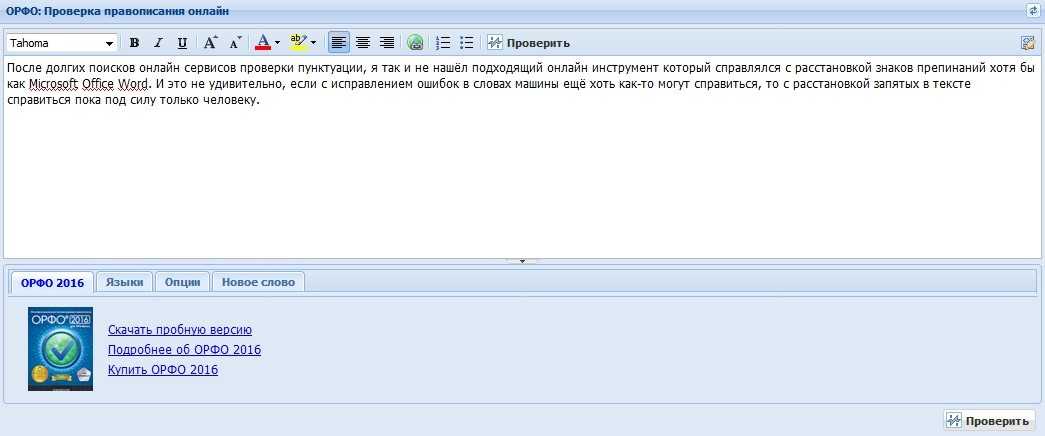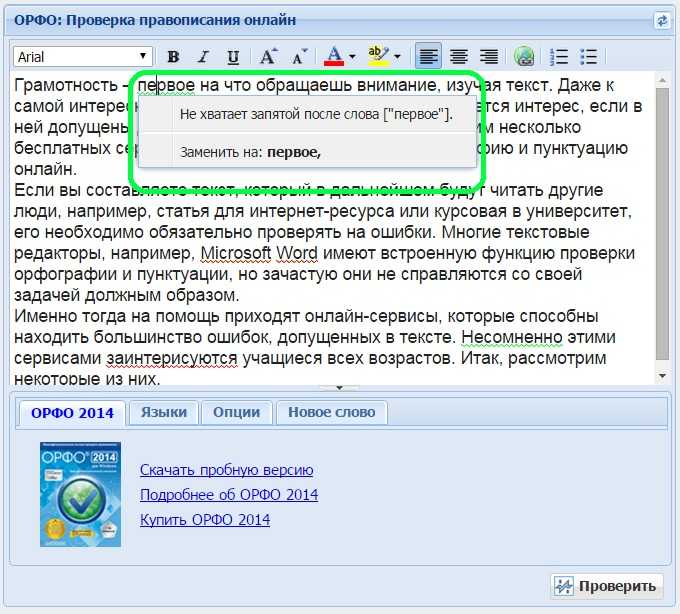Проверка правописания онлайн – Бесплатный софт, программы, литература, сов. — LiveJournal
Грамотность – первое, на что обращаешь внимание, изучая текст. Даже к самой интересной и полезной статье моментально теряется интерес, если в ней допущены досадные ошибки. Рассмотрим несколько бесплатных сервисов, позволяющих проверить орфографию и пунктуацию онлайн.
Если вы составляете текст, который в дальнейшем будут читать другие люди, например, статья для Интернет-ресурса или курсовая в университет, его необходимо обязательно проверять на ошибки. Многие текстовые редакторы, например Microsoft Word, имеют встроенную функцию проверки орфографии и пунктуации, но зачастую они не справляются со своей задачей должным образом.
Именно тогда на помощь приходят онлайн-сервисы, которые способны находить большинство ошибок, допущенных в тексте. Несомненно, этими сервисами заинтересуются учащиеся всех возрастов . Рассмотрим некоторые из них.
1.
Проверка правописания не является основной функцией сервиса. Сервис text.ru является известной биржей копирайта, на которой авторы могут продемонстрировать свои умения в составлении текстов и, естественно, получать за это оплату. А так же проверить свой текст на уникальность. Поэтому вполне логично, что на данном сайте размещен сервис для проверки текстов онлайн.
Для использования встроенной онлайн-проверки, вам не придется проходить регистрацию на сайте, поэтому вы сможете моментально приступить к работе. Нажимаем кнопку “Проверка орфографии” и попадаем на страницу с окошком для ввода текста.
Вставляем текст (не менее 100 символов) и нажмите кнопку «Проверить орфографию».
После обработки текста, которая займет короткое время, все найденные ошибки будут выделены цветом.
Щёлкаем ЛКМ по выделенному слову и видим варианты исправлений предложенные сервисом.
Проверку на уникальность лучше проводить после исправления всех ошибок в тексте. По завершении проверки сервис выдаст вам информацию в процентах, насколько уникален текст, и ссылки на сайты где встречаются его части.
По завершении проверки сервис выдаст вам информацию в процентах, насколько уникален текст, и ссылки на сайты где встречаются его части.
2.
Справочный сайт, на котором можно найти ответы на любые вопросы по русскому языку. Также на сайте расположился сервис для онлайн проверки текста, которым может воспользоваться каждый желающий. Пользоваться всеми разделами портала можно без регистрации. Однако регистрация дает возможность: задавать вопросы специалистам «Справочного бюро», участвовать в конкурсах и викторинах ГРАМОТЫ.РУ, оценивать материалы портала, добавлять объявления о конференциях и новостные ссылки в «Ленте».
Пользоваться сервисом предельно просто. Пройдите по пути: “СПРАВКА” – “ОРФО. ПРОВЕРКА ТЕКСТА (ОРФОГРАФИЯ)” (или просто по ссылке).
Вставьте в окно проверки текста свой и нажмите кнопку «Проверить». Все найденные ошибки будут подчёркнуты красной (орфографические) либо зелёной (пунктуация) волнистой полосой.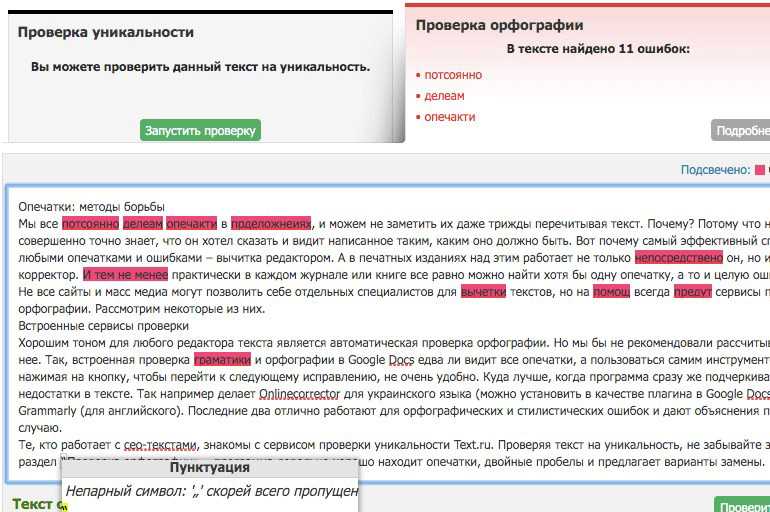 Для получения вариантов правописания просто щёлкните ПКМ по подчёркнутому слову.
Для получения вариантов правописания просто щёлкните ПКМ по подчёркнутому слову.
Также в функционале сервиса имеется ряд несложных настроек. Облегчающих разбор ошибок.
Сервис поддерживает 9 основных языков, которые можно комбинировать если текст написан на нескольких языках.
3.
На этом сервисе для использования возможностей, необходимо пройти небольшую регистрацию, или воспользоваться входом через существующий аккаунт зарегистрированный на Яндекс, Mail.ru, Facebook.
После авторизации в системе, перед вами откроется рабочее окно с полем для ввода текста. Как на других сервисах вставляете текст и жмёте кнопку «Проверить».
Спустя некоторое время сервис отобразит все найденный ошибки, включая речевые. Они будут помечены в самом тексте цветом, и если кликнуть по любой из них ЛКМ, в правой части программы отобразится подробная информация об ошибке и варианты её исправления. Плюс вам будет предложена ссылка на соответствующее правило русского языка.
К достоинствам orfogrammka.ru стоит отнести функцию проверки готовых документов. Вы просто загружаете на сервис текстовый документ, а затем скачиваете вариант, в котором помечены все ошибки. Для этого открываете вкладку “Документы” (1) и либо перетаскиваете необходимый документ (3), либо закачиваете на сайт привычным способом (2).
Для скачивания проверенного документа, со всеми отмеченными ошибками, нажимаем кнопку “Отчёт”.
И получаем на компьютер документ.
4.
Ещё один сервис с функцией проверки правописания. Как и text.ru (описанный выше) сервис advego.ru является биржей контента и проверка правописания лишь дополнительная функция. Чтобы до неё добраться нажимаем “Сервис” (1), далее “Инструменты” (2) и выбираем подпункт “Проверка орфографии” (3).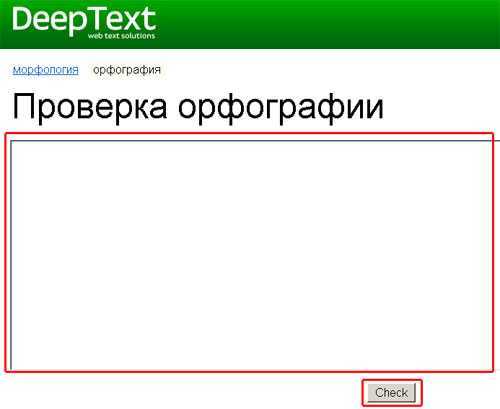
А далее как обычно: вставляем текст, жмём “Проверить”, и получаем результат.
К стати в сервисе advego.ru тоже присутствует функция проверки текста на уникальность.
P.S. Существуют и другие онлайн-ресурсы для проверки правописания.
Онлайн-проверка способны значительно упростить жизнь пользователям, особенно когда речь идет о больших объемах текста. Однако, нет в мире совершенства (Интернет-сервисы не дадут 100% гарантии правильности правописания), ведь русский язык очень многогранный, да и правила меняются (кто бы мог подумать ещё 6-7 лет назад, что мы будем писать брАчащиеся ). Поэтому, пользуясь подобными сервисами, всегда действуйте по правилу: доверяй, но проверяй.
Подготовлено по материалам itcreeper.ru, gramota.ru, text.ru, orfogrammka.ru, advego.ru, malutka63.ru
Компиляция текста и ссылки ©Енот69
Используйте программу проверки орфографии в своем тексте, чтобы убедиться, что он написан правильно
Согласно одному опросу, 150 руководителей высшего звена из 1000 крупнейших компаний США спросили о важности правильного правописания в резюме.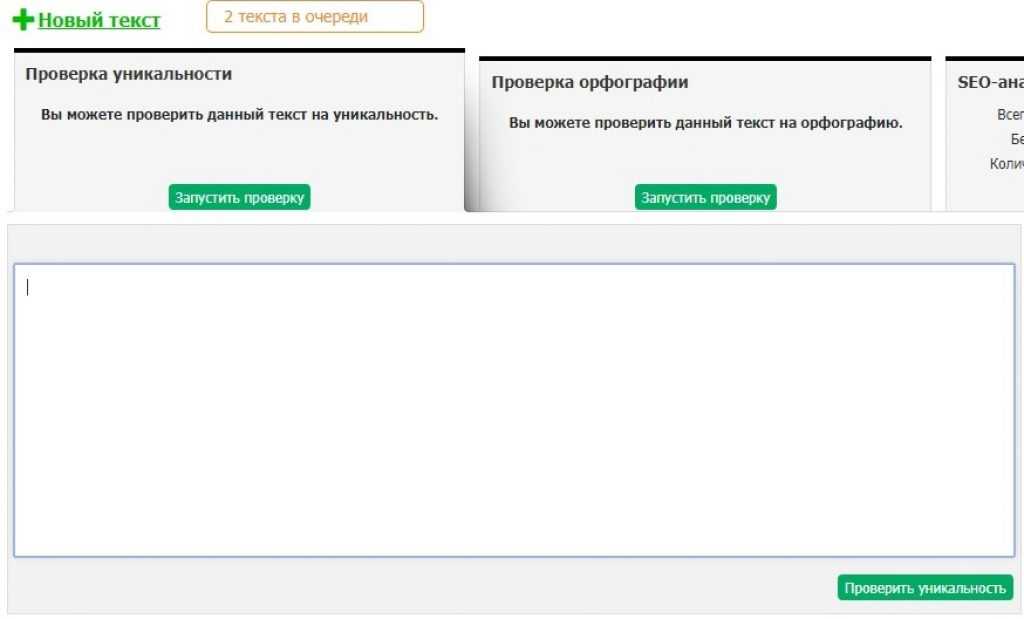 Более 40 процентов тех, кому был задан вопрос «Сколько орфографических ошибок в резюме потребуется, чтобы вы не рассматривали кандидата на вакансию в компании?» сказал, что потребуется только одна орфографическая ошибка. 36 процентов заявили, что проигнорируют первую орфографическую ошибку, но если будет обнаружена вторая орфографическая ошибка, то кандидата больше не будут рассматривать. Многие руководители высшего звена заявляют, что резюме является точным отражением потенциального кандидата; они предполагают, что если в заявлении о приеме на работу есть орфографическая ошибка, будут ошибки и во время работы.
Более 40 процентов тех, кому был задан вопрос «Сколько орфографических ошибок в резюме потребуется, чтобы вы не рассматривали кандидата на вакансию в компании?» сказал, что потребуется только одна орфографическая ошибка. 36 процентов заявили, что проигнорируют первую орфографическую ошибку, но если будет обнаружена вторая орфографическая ошибка, то кандидата больше не будут рассматривать. Многие руководители высшего звена заявляют, что резюме является точным отражением потенциального кандидата; они предполагают, что если в заявлении о приеме на работу есть орфографическая ошибка, будут ошибки и во время работы.
То же самое относится и к профессиональным бизнес-сайтам. Правильное написание имеет решающее значение, когда речь идет об онлайн-контенте. Неважно, насколько хорошо выглядит сайт; если есть орфографические ошибки, это отвлечет внимание от предполагаемого воздействия и сообщения сайта. Правильно написанный контент повышает доверие человека к веб-сайту. Кроме того, правильно написанный онлайн-контент занимает более высокое место на основных веб-сайтах поисковых систем, чем контент с ошибками.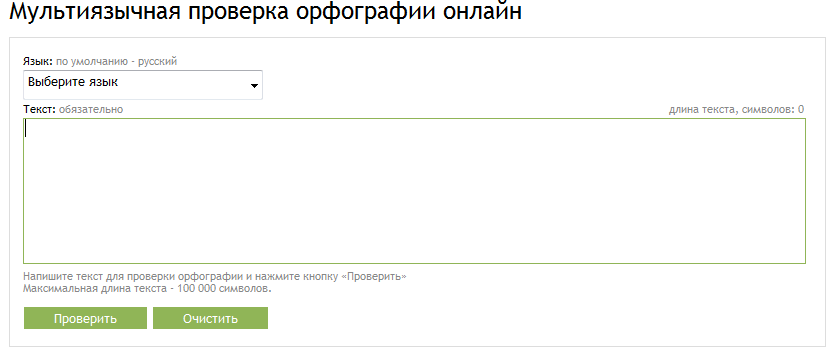
Инвестируйте в программу проверки орфографии WhiteSmoke, чтобы убедиться, что все слова написаны правильно. Хотя в Microsoft Word есть программа проверки орфографии, она крайне ограничена. Он будет проверять только написание слова, но не проверять, как слово используется в предложении. Если в предложении есть неподходящее слово, программа проверки орфографии WhiteSmoke обнаружит его и предложит автору, какие слова использовать вместо него. Когда проверка орфографии активирована, программа проверки орфографии выполнит всесторонний поиск по всему тексту и выделит все слова с ошибками. Студенты, например, найдут программу проверки орфографии неоценимой. Общеизвестно, что студенты могут потерять баллы за курсовые, исследовательские работы, рефераты или любое другое академическое задание из-за слов с ошибками. Несмотря на то, что программа проверки орфографии Microsoft Word просматривает документ, она не улавливает все. С программой проверки орфографии, предоставляемой WhiteSmoke, учащимся не придется об этом беспокоиться, так как все письменные задания, которые они сдают, будут полностью лишены орфографических ошибок.
Хотя мы все можем спешить с написанием документов на компьютере, нет оправдания плохой орфографии, особенно когда есть хорошая программа для проверки орфографии, такая как WhiteSmoke. WhiteSmoke считается самым мощным инструментом проверки орфографии, доступным на сегодняшний день. WhiteSmoke проверит вашу орфографию в документах Microsoft Word, электронных письмах, блогах и других социальных сетях. Везде, где вы можете написать текст, программа проверки орфографии WhiteSmoke найдет все распространенные ошибки, связанные с правописанием, и исправит их. WhiteSmoke использует передовые алгоритмы для обнаружения не только слов с ошибками, но и правильных слов, которые используются в неподходящем контексте. Эта программа проверки орфографии улучшит качество вашего письма и каждый раз будет предоставлять вам текст без ошибок.
Как отключить проверку орфографии в Microsoft Word
Если вы хотите отключить проверку орфографии в Word, вы можете легко отключить ее, а затем запустить проверку орфографии вручную, вот как это сделать.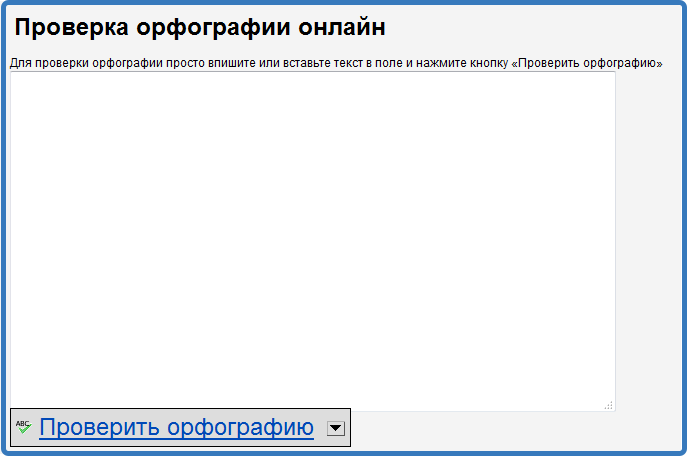
Проверка орфографии, встроенная в Microsoft Word, может быть удобным инструментом для поиска тех ошибок, которые трудно не заметить. Когда он включен, Word проверяет ваше правописание по мере ввода и предоставляет индикатор этих слов с ошибками.
Однако эта волнистая красная линия может отвлекать. Может быть, вы видите это и немедленно исправляете слово, или вы можете позволить ему смотреть на вас, пока вы продолжаете. В любом случае индикатор орфографических ошибок может привести к тому, что вы потеряете фокус.
К счастью, вы можете отключить автоматическую проверку орфографии в Microsoft Word и проверять правописание после заполнения документа. Это не позволит вам отвлекаться и позволит просмотреть документ, когда вы будете готовы. Вот как.
Как отключить проверку орфографии в Word в Windows
Чтобы отключить проверку орфографии в Word в Windows:
- Откройте документ и нажмите Файл > Параметры .

- Выберите Проверка правописания слева.
- Перейдите к разделу «При исправлении орфографии и грамматики в Word» и снимите флажок Проверять орфографию при вводе .
- При желании вы можете снять флажок Отмечать грамматические ошибки при вводе непосредственно под ним.
- Нажмите OK , чтобы сохранить изменения.
Как вручную проверить наличие ошибок в Word в Windows
Когда вы будете готовы запустить проверку орфографии вручную, вы можете сделать это одним из двух простых способов.
Если у вас есть значок Проверка орфографии и грамматики в строке состояния в нижней части окна Word, щелкните его.
Вы также можете перейти на вкладку Обзор и нажать Редактор в верхнем левом углу ленты.
Еще один быстрый способ просмотреть документ — посмотреть, как использовать сочетание клавиш для проверки орфографии в Word в Windows.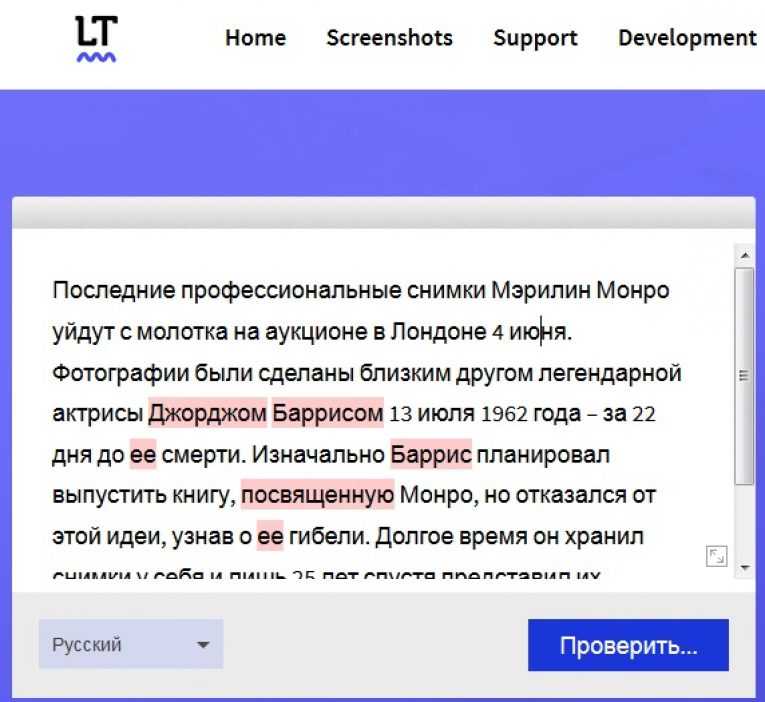
Как отключить проверку орфографии в Word на Mac
Чтобы отключить проверку орфографии в Word на Mac:
- Откройте документ и нажмите Word > Настройки в строке меню.
- Нажмите Орфография и грамматика .
- В разделе Правописание снимите флажок Проверять правописание при вводе .
- При желании вы также можете остановить проверку грамматики во время работы, сняв флажок Проверять грамматику при вводе в разделе Грамматика.
Затем вы можете закрыть окно настроек Word. На этом этапе проверка орфографии должна быть отключена, и вы больше не должны беспокоиться о появлении красных волнистых линий во время работы над документом.
Как вручную проверить наличие ошибок в Word на Mac
Когда вы будете готовы запустить проверку орфографии вручную в Word на Mac, вы можете использовать аналогичные методы, упомянутые выше для пользователей Windows.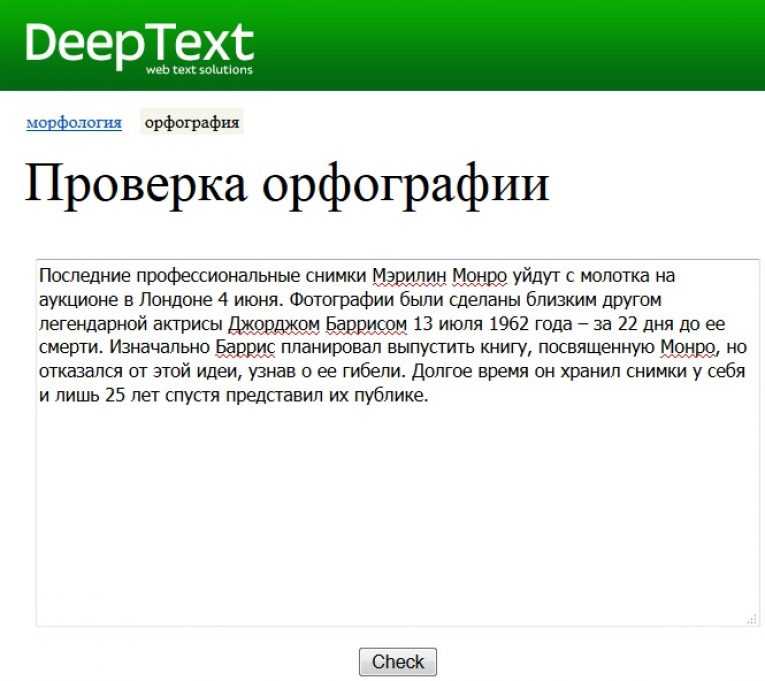
Либо щелкните значок Проверка орфографии и грамматики в строке состояния, либо перейдите на вкладку Обзор и щелкните Редактор на ленте. Оба метода должны дать вам быстрый обзор любых орфографических или грамматических ошибок, которые вы пропустили.
Как отключить проверку орфографии в Word Online
Вы также можете отключить функцию проверки орфографии в Word Online.
Чтобы отключить проверку орфографии в Word Online:
- Сначала войдите в систему и откройте документ.
- Перейдите на вкладку Обзор .
- Щелкните стрелку раскрывающегося списка Editor и выберите Set Proofing Language .
- В появившемся окне установите флажок Не проверять орфографию или грамматику .
- Щелкните OK .
Как видите, отключение проверки орфографии в Word Online также отключает проверку грамматики по умолчанию.